windows.open 打开一个iframe_matery主题-给网站嵌入一个markdowm编辑器
特性支持“标准”Markdown / CommonMark和Github风格的语法,也可变身为代码编辑器;支持实时预览、图片(跨域)上传、预格式文本/代码/表格插入、代码折叠、搜索替换、只读模式、自定义样式主题和多语言语法高亮等功能;支持ToC(Table of Contents)、Emoji表情、Task lists、@链接等Markdown扩展语法;支持TeX科学公式(基于KaTeX)、流程图
·
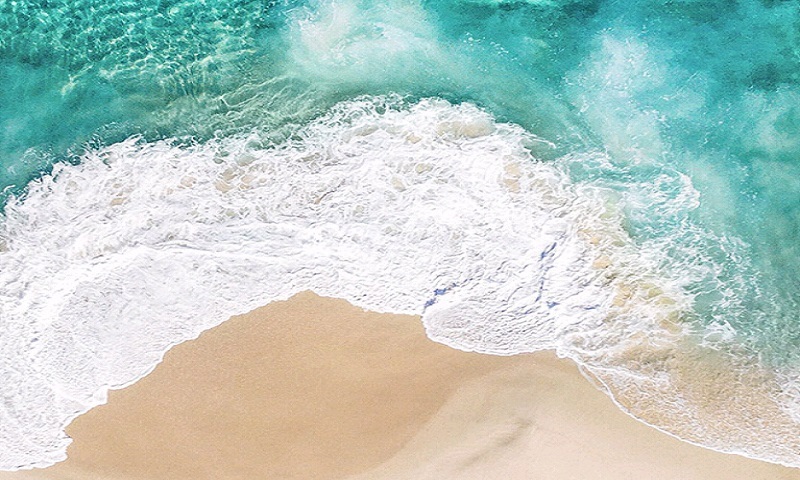
特性
- 支持“标准”Markdown / CommonMark和Github风格的语法,也可变身为代码编辑器;
- 支持实时预览、图片(跨域)上传、预格式文本/代码/表格插入、代码折叠、搜索替换、只读模式、自定义样式主题和多语言语法高亮等功能;
- 支持ToC(Table of Contents)、Emoji表情、Task lists、@链接等Markdown扩展语法;
- 支持TeX科学公式(基于KaTeX)、流程图 Flowchart 和 时序图 Sequence Diagram;
- 支持识别和解析HTML标签,并且支持自定义过滤标签解析,具有可靠的安全性和几乎无限的扩展性;
- 支持 AMD / CMD 模块化加载(支持 Require.js & Sea.js),并且支持自定义扩展插件;
- 兼容主流的浏览器(IE8+)和Zepto.js,且支持iPad等平板设备;
- 支持自定义主题样式;
点击访问博客
1.下载markdown安装包
点我下载 下载完成之后是一个压缩包,解压。
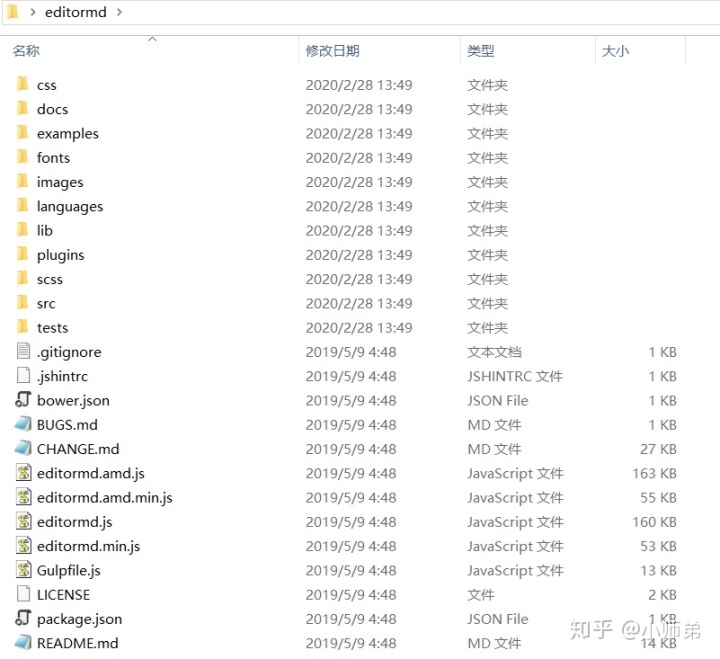
2.移植文件
1.将压缩包解压之后放到 主题文件夹的source->libs目录中。可以将文件夹定义为你想要的名字。我这里改为editorMd
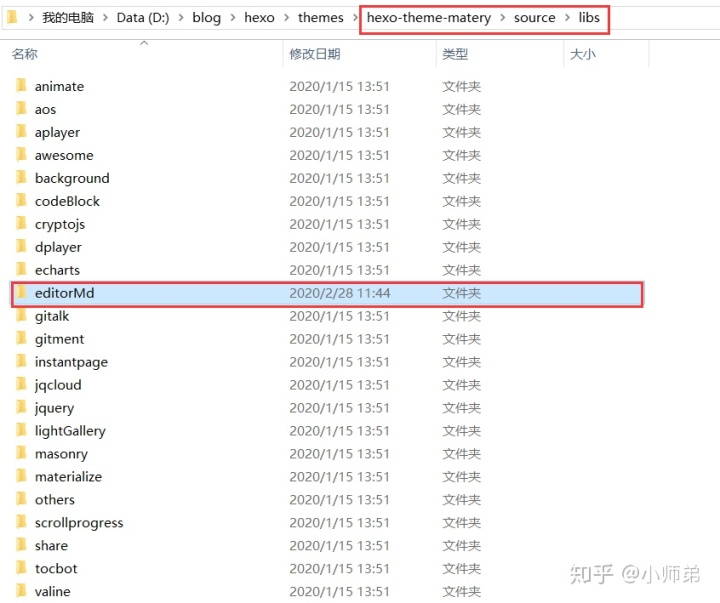
2.1新建一个新的页面。在博客站点目录下新建一个MyMarkdown文件夹,并在文件夹下新建index.md文件。将下面的代码复制到index.md文件夹中。
---
title: editor.md
date: 2020-02-16 11:20:03
type: "MyMarkdown"
layout: "MyMarkdown"
---
title里面的内容是你打开这个页面的时候会在控制栏上显示的内容,修改成你想要显示的内容 layout里面的内容就是你创建的这个页面的html代码的保存文件MyMarkdown.ejs,在主题的layout文件夹下,可以修改文件名。
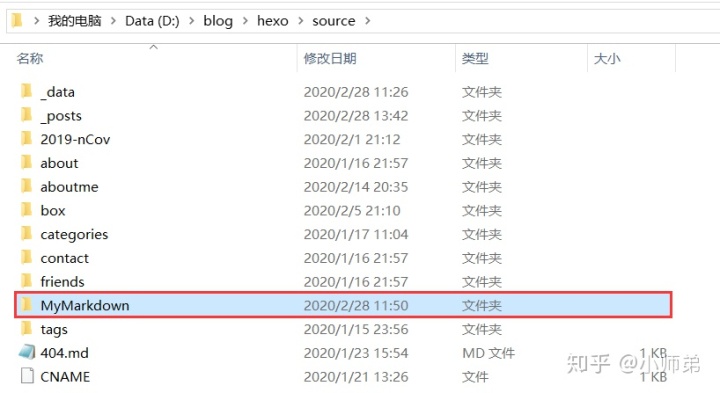
3.导入editor的css和js
打开主题目录下的_config.yml文件,将editor的js文件和CSS写入,如下所以。
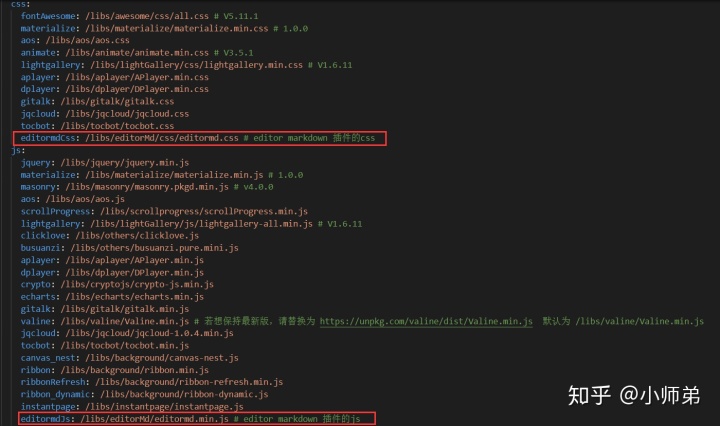
4.新建MyMarkdown.ejs文件
在主题文件夹下的layout文件夹中新建MyMarkdown.ejs文件。将下列代码复制到MyMarkdown.ejs文件中。
<link rel="stylesheet" href="<%- theme.libs.css.editormdCss %>">
<style type="text/css">
/* don't remove. */
.page-cover {
/* height: 75vh; */
height: 940px;
}
.editormd {
top: 76px;
}
pre {
padding: 0;
}
.editormd-menu > li.divider {
overflow: inherit;
padding: 5px 0px;
}
header .nav-transparent { /*修改当行兰样式*/
background-image: linear-gradient(to right, #bf30a3 0%, #0f9d58 100%);
}
.editormd-form input[type="text"],
.editormd-form input[type="number"] {
height: 15px;
margin: 0px;
font-size: 14px;
}
.editormd-form input[type="text"] {
display: inline-block;
width: 246px;
}
.editormd-dialog-container label {
font-size: 14px;
color: #444;
}
.editormd-dialog-container select {
display: inline-block;
background-color: rgba(255,255,255,0.9);
width: 182px;
border-radius: 2px;
height: 25px;
}
</style>
<div class="pd-header page-cover">
<div class="editormd" id="my-editormd">
<textarea style="display:none;"></textarea>
</div>
</div>
<script src="<%- theme.libs.js.jquery %>"></script>
<script src="<%- theme.libs.js.editormdJs %>"></script>
<script type="text/javascript">
var myEditor;
$(function() {
myEditor = editormd("my-editormd", {
width : "98%",
height : 840,
syncScrolling : "single",
path : "/libs/editorMd/lib/",
// theme: "dark",
// previewTheme: "dark",
// editorTheme: "pastel-on-dark",
markdown: '',
codeFold: true,
emoji: true,
taskList: true,
tocm: true, // Using [TOCM]
tex: true, // 开启科学公式TeX语言支持,默认关闭
flowChart: true, // 开启流程图支持,默认关闭
sequenceDiagram: true, // 开启时序/序列图支持,默认关闭,
htmlDecode : "style,script,iframe|on*", // 开启 HTML 标签解析,为了安全性,默认不开启
});
});
</script>
5.成功
使用如下命令,重新编译,在本地运行试验一下。
hexo cl && hexo g && hexo s
效果如下
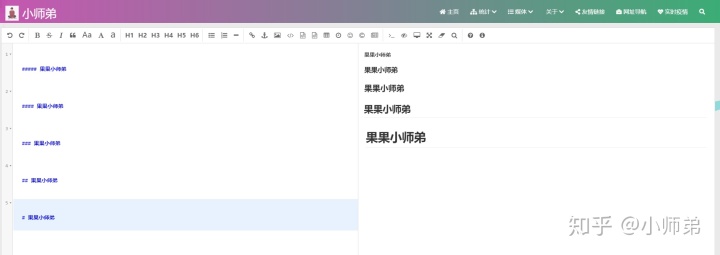
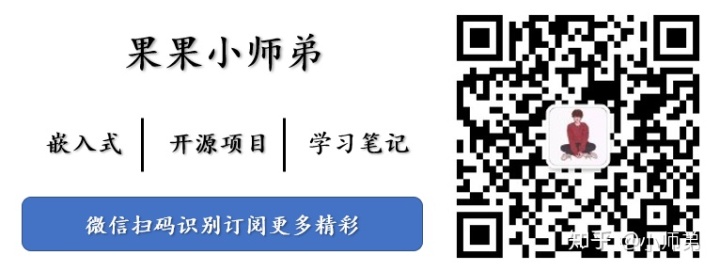
更多推荐
 已为社区贡献1条内容
已为社区贡献1条内容








所有评论(0)